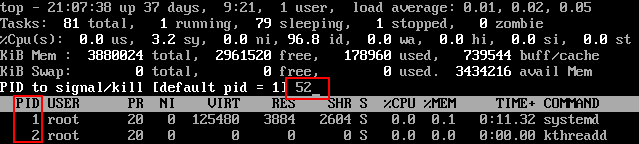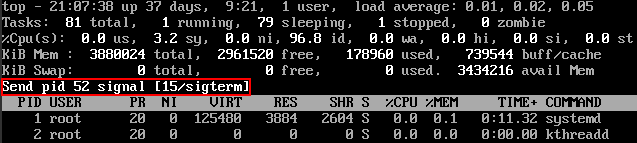Linux云服务器卡顿怎么办?
- 云服务器使用共享资源型实例。
由于共享型资源实例是多实例共享CPU,当资源不足时,实例间可能出现CPU资源争抢,导致云服务器卡顿。
- 云服务器的带宽和CPU使用率过高。
如果您已经通过云监控服务创建过告警任务,当CPU或带宽利用率高时,系统会自动发送告警给您。
当Linux实例带宽流量过高或CPU使用率高时,您可以按如下步骤进行排查:
- 问题定位:定位影响云服务器带宽和CPU使用率高的进程。
- 问题处理:排查进程是否正常,并分类进行处理。
- 正常进程:优化程序,或变更云服务器的配置。
- 异常进程:建议您手动关闭进程,或者借助第三方工具关闭进程。
常用命令
本文相关操作命令以CentOS 7.2 64位操作系统为例。其它版本的Linux操作系统命令可能有所差异,具体情况请参阅相应操作系统的官方文档。
Linux云服务器查看CPU使用率等性能相关问题时的常用命令如下:
- ps -aux
- ps -ef
- top
CPU占用率高问题定位
- 使用VNC功能登录云服务器。
- 执行如下命令查看当前系统的运行状态。
系统回显样例如下:
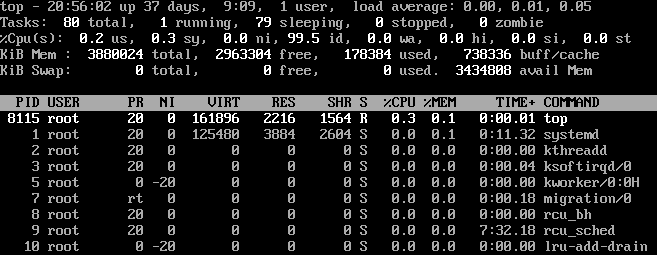
- 查看显示结果。
- 命令回显第一行:20:56:02 up 37 days,1 user, load average: 0.00, 0.01, 0.05的每个字段含义如下:
系统当前时间为20:56:02,该云服务器已运行37天,当前共有1个用户登录, 最近1分钟、最近5分钟和最近15分钟的CPU平均负载。
- 命令回显第三行:CPU资源总体使用情况。
- 命令回显第四行:内存资源总体使用情况。
- 回显最下方显示各进程的资源占用情况。

- 在top页面,可以直接输入小写“q”或者在键盘上按“Ctrl+C”退出。
- 除了直接输入命令,您还可以单击VNC登录页面屏幕右上角的“Input Command”,在弹出的对话框中粘贴或者输入相应命令,单击“Send”。
- 在top运行中常用的内容命令如下:
l:关闭或开启第一部分第一行top信息的表示。
t:关闭或开启第一部分第二行Tasks和第三行Cpus信息的表示。
m:关闭或开启第一部分第四行Mem和 第五行Swap信息的表示。
N:以PID的大小的顺序排列进程列表。
P:以CPU占用率大小的顺序排列进程列表。
M:以内存占用率大小的顺序排列进程列表。
h:显示命令帮助。
n:设置在进程列表所显示进程的数量。
- 命令回显第一行:20:56:02 up 37 days,1 user, load average: 0.00, 0.01, 0.05的每个字段含义如下:
- 通过ll /proc/PID/exe命令可以查看每个进程ID对应的程序文件。

CPU使用率高问题处理
对于导致CPU使用率高的具体进程,如果确认是异常进程,可以直接通过top命令终止进程。对于kswapd0进程导致的CPU使用率高的问题,则需要对应用程序进行优化,或者通过增加内存进行系统规格的升级。
- 使用top命令终止CPU占用率高的进程
- kswapd0进程占用导致CPU使用率高
带宽使用率高问题分析
如果是正常业务访问以及正常应用进程导致的带宽使用率高,需要升级服务器的带宽进行解决。如果是非正常访问,如某些特定IP的恶意访问,或者服务器遭受到了CC攻击。或者异常进程导致的带宽使用率高。可以通过流量监控工具nethogs来实时监测统计各进程的带宽使用情况,并进行问题进程的定位。
- 使用nethogs工具进行排查
- 执行以下命令,安装nethogs工具。
安装成功后可以通过nethogs命令查看网络带宽的使用情况。
nethogs命令常用参数说明如下:- -d:设置刷新的时间间隔,默认为 1s。
- -t:开启跟踪模式。
- -c:设置更新次数。
- device:设置要监测的网卡,默认是eth0。
运行时可以输入以下参数完成相应的操作:- q:退出nethogs工具。
- s:按发送流量大小的顺序排列进程列表。
- r:按接收流量大小的顺序排列进程列表。
- m:切换显示计量单位,切换顺序依次为KB/s、KB、B、MB。
- 执行以下命令,查看指定的网络端口每个进程的网络带宽使用情况。
 回显参数说明如下:
回显参数说明如下:- PID:进程 ID。
- USER:运行该进程的用户。
- PROGRAM:进程或连接双方的IP地址和端口,前面是服务器的IP和端口,后面是客户端的IP和端口。
- DEV:流量要去往的网络端口。
- SENT:进程每秒发送的数据量。
- RECEIVED:进程每秒接收的数据量。
- 终止恶意程序或者屏蔽恶意访问IP。
如果确认大量占用网络带宽的进程是恶意进程,可以使用kill PID命令终止恶意进程。
如果是某个IP恶意访问,可以使用iptables服务来对指定IP地址进行处理,如屏蔽IP地址或限速。
- 执行以下命令,安装nethogs工具。
- 使用Web应用防火墙防御CC攻击
若服务遭受了CC攻击,请在Web应用防火墙控制台开启CC安全防护。Web应用防火墙的使用指导请参见配置CC防护策略。